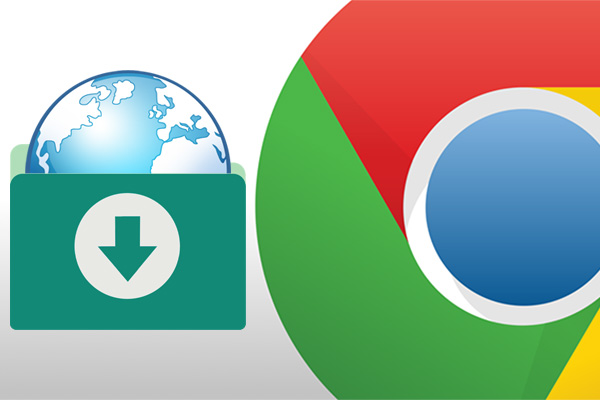
ブラウザーを使用している場合 Google のクロム, そのことを知っていますよね, 既定では, これを保存します。 自動的に すべて、 ダウンロード フォルダーに 既定では, 使用しているオペレーティング システムに依存します。. このように, ある場合 1 つの場所で インターネットを参照するときに行うすべてのダウンロード.
しかし、おそらくフォルダーを与える Google Chrome デフォルトで ない あなたはほとんどそれを見つける 直感的です, または、おそらくあなたは別のフォルダーにすべてのダウンロードを維持したいです。 別のドライブで, お使いのシステムの主要なドライブの容量を節約するには. 同様, これ 我々 はそれを変更することができます。, これを適応我々 のニーズ、この場所.
Google Chrome のダウンロードの場所を変更する方法
ため 放電の位置を変更します。 この 1 つの web ブラウザーの簡単な手順します。:
ステップ 1. お使いのブラウザーを開く Google のクロム.
ステップ 2. ページのトップへ, に、 右 アドレスバーに, 終わりに, ある、 アイコン と 3 つのポイント. ビーム クリックします。 それ以上.
ステップ 3. 開き、 コンテキスト メニュー オプションを選択する必要がありますから 構成.
ステップ 4. 開き、 新しいページ 多数のオプションで. ダウン, 選択します。 高度な設定を表示します。. 既に高度な設定を表示することができます。, である場合, 次の手順に進みます.
ステップ 5. 旅行している場合 以下 さまざまなオプションの間で, 表示されます、 セクション 呼び出し ダウンロード. それでテキスト フィールドを見ることができます。: ダウンロード場所, ネットワークを参照するときこのブラウザーで、確認のダウンロードを保存する先を設定することが.
一度設定、 新しいルート, できます 閉じる このような [設定] タブ と, 今のところ, このブラウザーを使用するすべてのダウンロードを選択したフォルダーに保存されます。.
ボーナス. 保存する場所をダウンロード Google Chrome フォルダー表示にしたい場合, いずれかを作るとき、, 以前のテキスト フィールドの下に表示されているオプションをアクティブにすることができます。, 呼び出し それをダウンロードする前に各ファイルを保存する場所を尋ねる, このように, 各ダウンロードの Google Chrome がメッセージが表示場所を求めてそれを保存する場所.

















 一般的な
一般的な 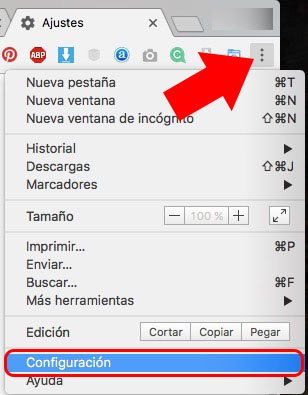
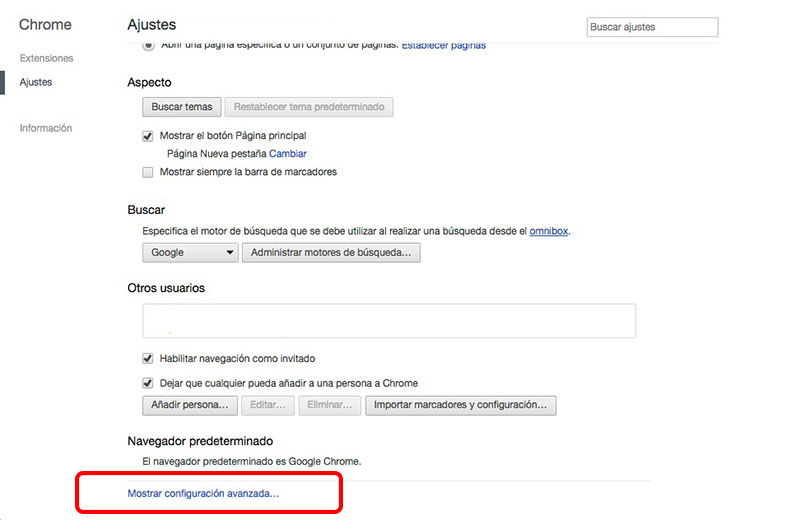
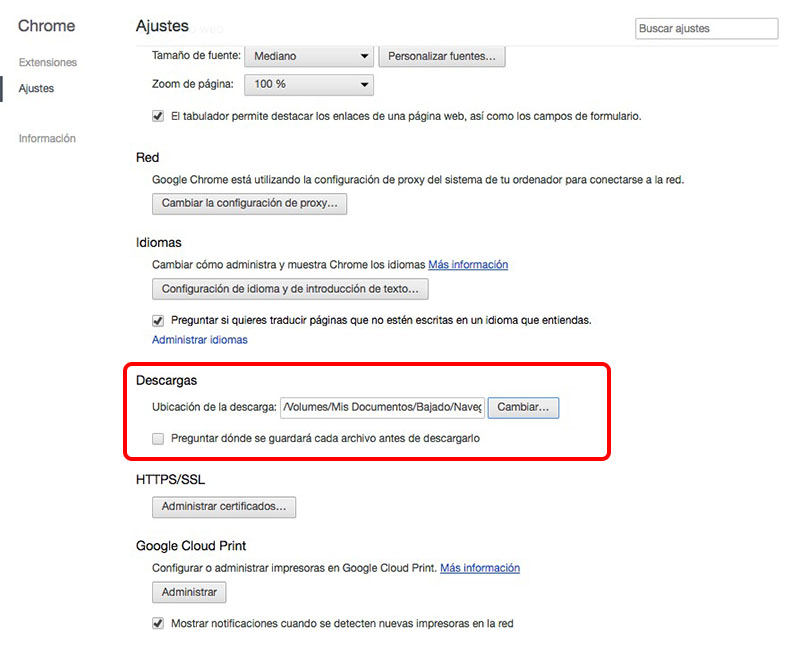











「1 つの思想」ダウンロードの Google のクロムのフォルダーを変更する方法”
Gracias por la información. Pero y si quieres que en una misma máquina en la que entren diferentes perfiles tengan la misma ruta de descargas para todos los perfiles? Y hacerlo uno a uno no me sirve ya que eso es lo que hago ahora.